Como proteger com senha uma pasta no Mac
Publicados: 2021-09-04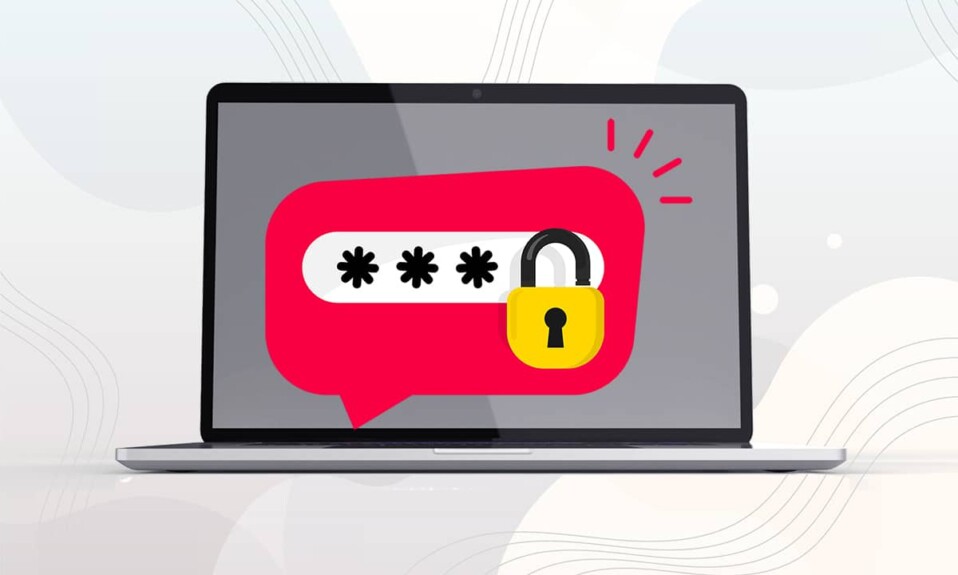
Proteger uma pasta com senha é um dos utilitários mais importantes em qualquer dispositivo, especialmente em laptops. Ele nos ajuda a compartilhar informações de forma privada e evitar que seu conteúdo seja lido por qualquer outra pessoa. Em outros laptops e PCs , a maneira mais fácil de manter esse tipo de privacidade é criptografar o arquivo ou a pasta . Felizmente, o Mac oferece uma maneira mais fácil que inclui atribuir uma senha ao respectivo arquivo ou pasta. Leia este guia para saber como proteger com senha uma pasta no Mac com ou sem o recurso Utilitário de Disco.
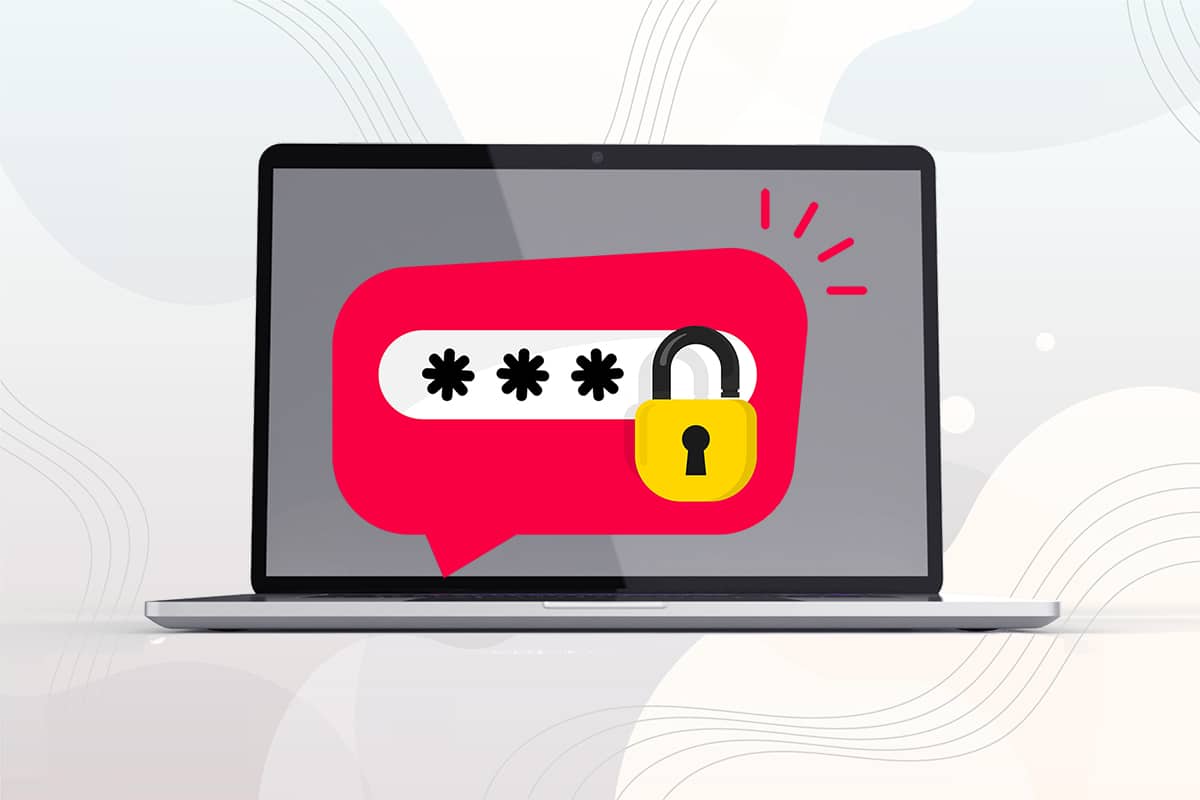
Conteúdo
- Como proteger com senha uma pasta no Mac
- Método 1: Proteger com senha uma pasta no Mac com o Utilitário de Disco
- Método 2: Proteger com senha uma pasta no Mac sem o Utilitário de Disco
- Método 2A: Use o Aplicativo de Notas
- Método 2B: Use o aplicativo de visualização
- Método 3: use aplicativos de terceiros
- Como desbloquear arquivos bloqueados no Mac?
Como proteger com senha uma pasta no Mac
Existem vários motivos pelos quais você deseja atribuir uma senha a uma pasta específica no seu MacBook. Alguns deles estão listados abaixo:
- Privacidade: alguns arquivos não devem ser compartilhados com todos. Mas se o seu MacBook estiver desbloqueado, quase qualquer pessoa poderá navegar pelo seu conteúdo. É aqui que a proteção por senha é útil.
- Compartilhamento seletivo : Se você precisar enviar arquivos diferentes para um grupo específico de usuários, mas esses vários arquivos forem salvos na mesma pasta, você poderá protegê-los com senha individualmente. Ao fazer isso, mesmo que você envie um e-mail consolidado, apenas os usuários que souberem a senha poderão desbloquear os arquivos específicos que devem acessar.
Agora que você conhece alguns motivos pelos quais pode precisar proteger com senha um arquivo ou uma pasta no Mac, vamos dar uma olhada nas maneiras de fazer o mesmo.
Método 1: Proteger com senha uma pasta no Mac com o Utilitário de Disco
Usar o Utilitário de Disco é o método mais fácil de proteger com senha um arquivo ou pasta no Mac.
1. Inicie o Utilitário de Disco da Pasta de Utilitários do Mac, conforme mostrado.
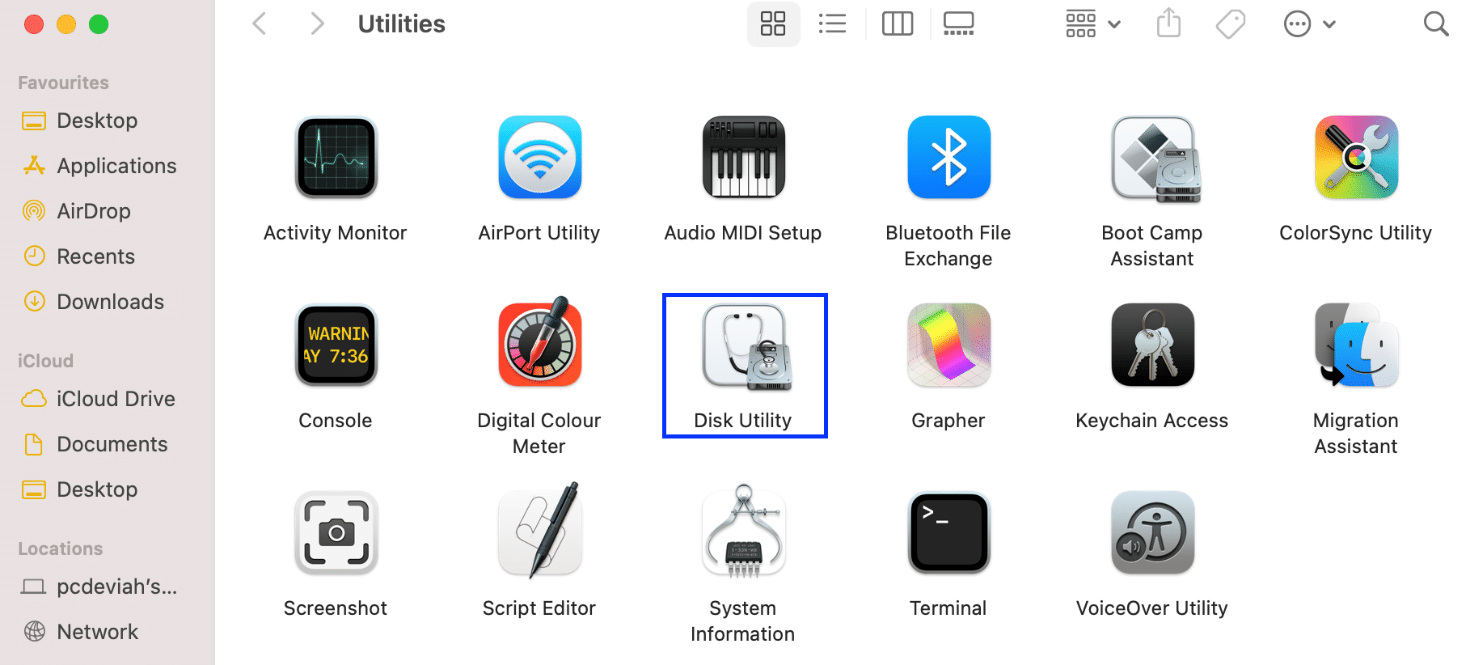
Como alternativa, abra a janela do Utilitário de Disco pressionando as teclas Control + Command + A do teclado.
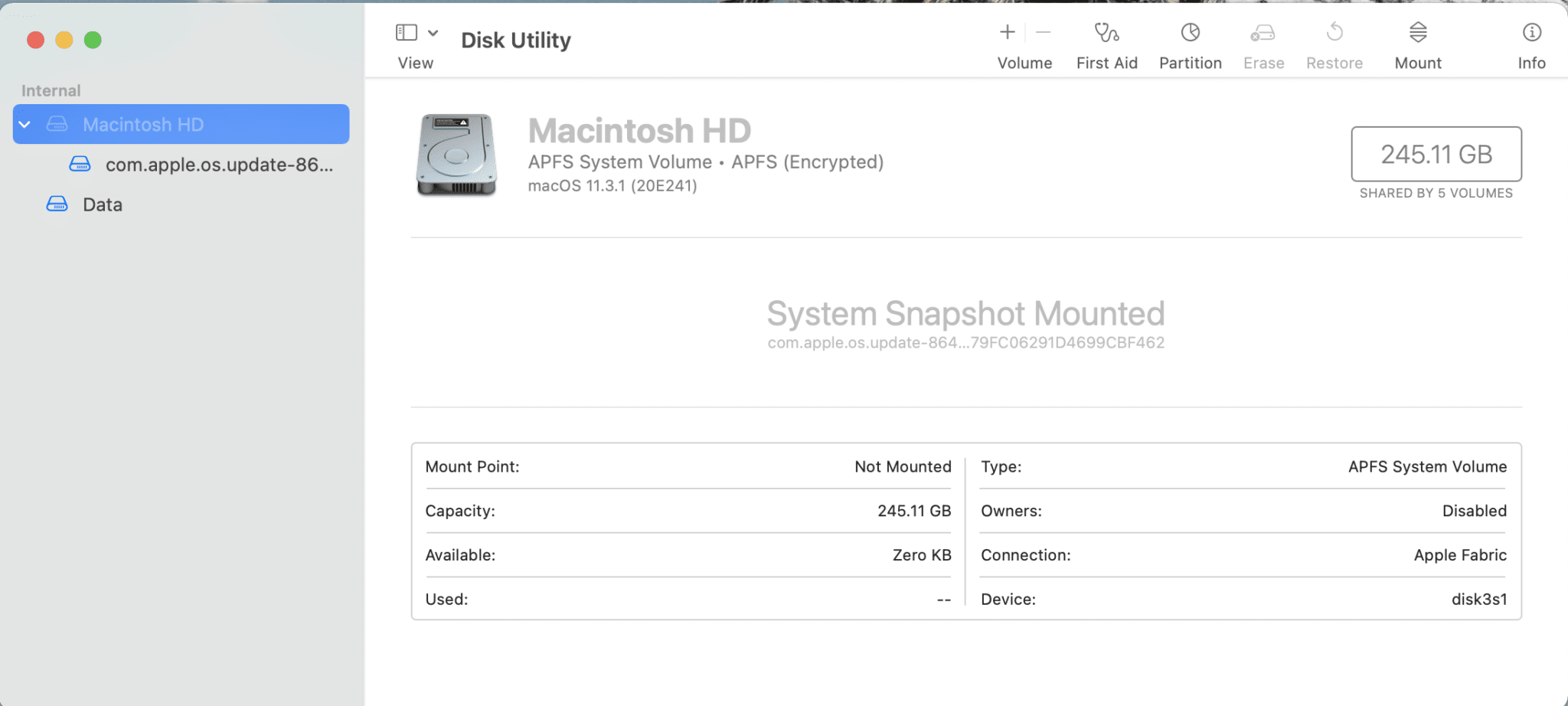
2. Clique em Arquivo no menu superior da janela do Utilitário de Disco.
3. Selecione Nova imagem > Imagem da pasta , conforme ilustrado abaixo.
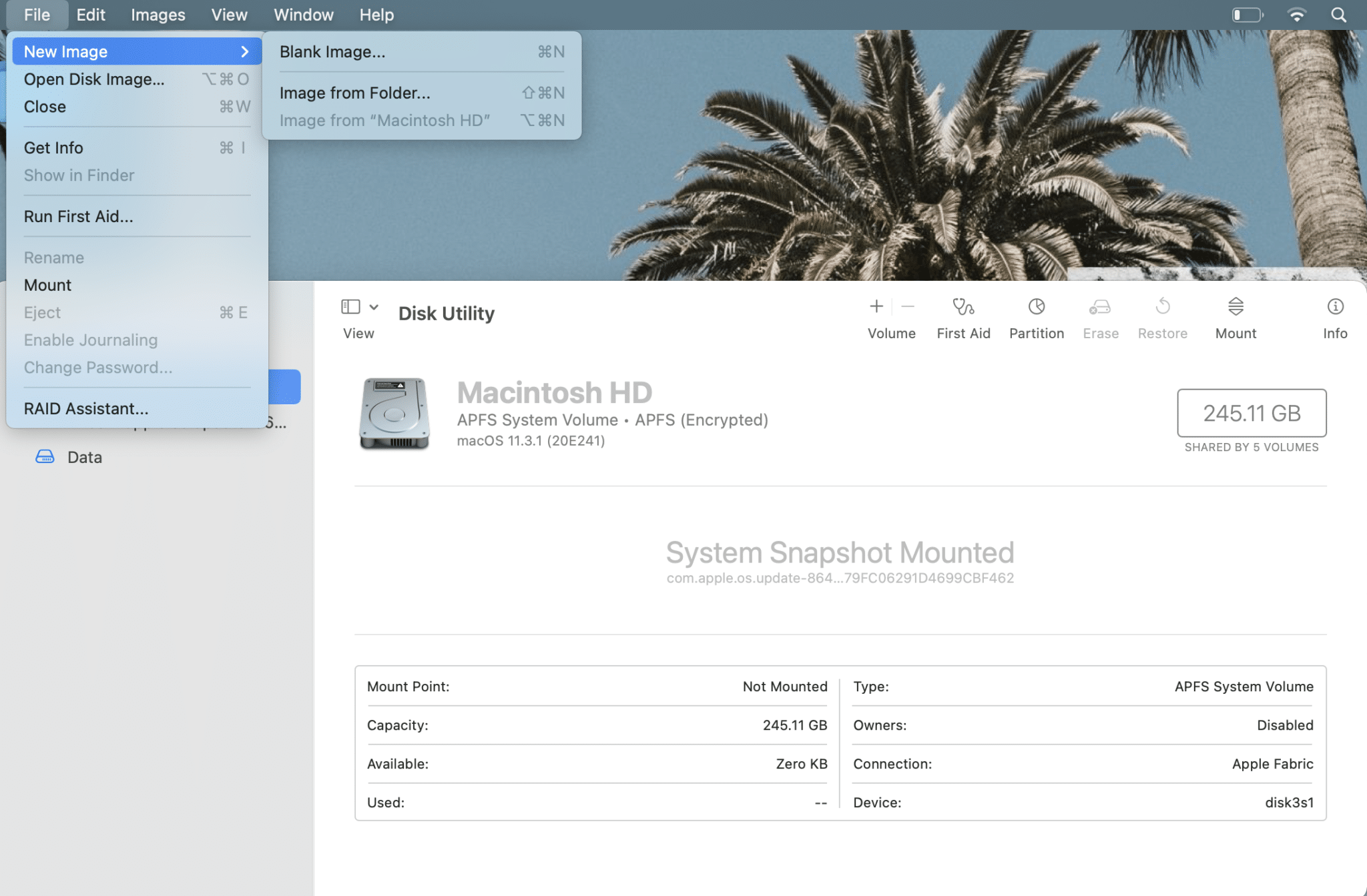
4. Escolha a pasta que você pretende proteger com senha.
5. No menu suspenso Criptografia , selecione a opção Criptografia AES de 128 bits (recomendada) . Isso é mais rápido para criptografar e descriptografar e fornece segurança decente.
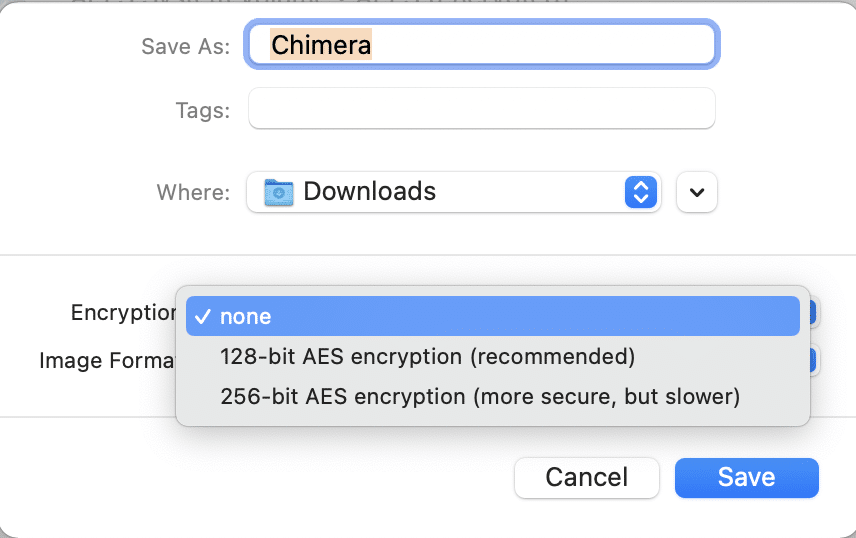
6. Digite a senha que será usada para desbloquear a pasta protegida por senha e verifique -a digitando-a novamente.
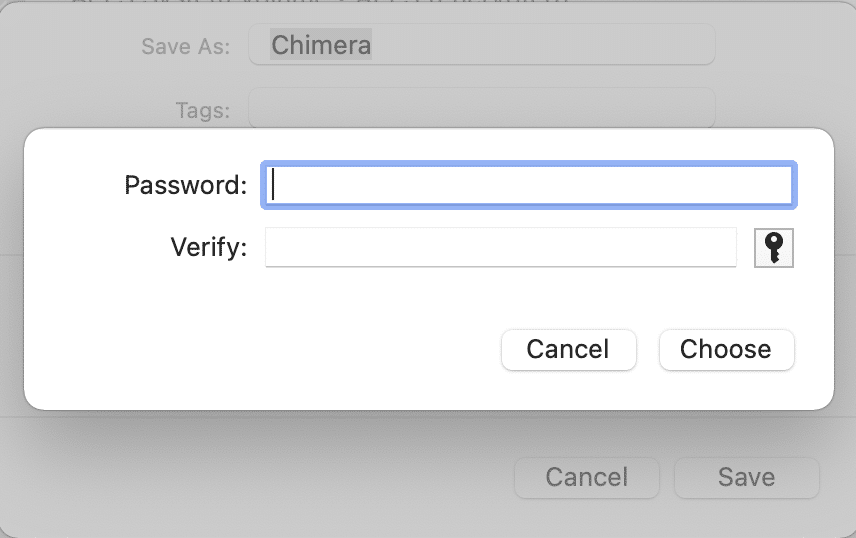
7. Na lista suspensa Formato de imagem , selecione a opção Leitura/gravação .
Observação: se você selecionar outras opções, não poderá adicionar novos arquivos ou atualizá-los após a descriptografia.
8. Por fim, clique em Salvar . Quando o processo estiver concluído, o Utilitário de Disco irá notificá-lo.
O novo arquivo .DMG criptografado será criado próximo à pasta original no local original, a menos que você tenha alterado o local. A imagem do disco agora está protegida por senha, portanto, só pode ser acessada por usuários que conhecem a senha.
Nota: O arquivo/pasta original permanecerá desbloqueado e inalterado . Portanto, para aumentar ainda mais a segurança, você pode excluir a pasta original, deixando apenas o arquivo/pasta bloqueado.
Leia também: Como usar a pasta Utilitários no Mac
Método 2: Proteger com senha uma pasta no Mac sem o Utilitário de Disco
Esse método é mais adequado quando você deseja proteger com senha arquivos individuais no macOS. Você não precisará baixar nenhum aplicativo adicional da App Store.
Método 2A: Use o Aplicativo de Notas
Este aplicativo é fácil de usar e pode criar um arquivo bloqueado em segundos. Você pode criar um novo arquivo no Notes ou digitalizar um documento do seu iPhone para bloqueá-lo usando este aplicativo. Siga os passos indicados para o fazer:
1. Abra o aplicativo Notas no Mac.
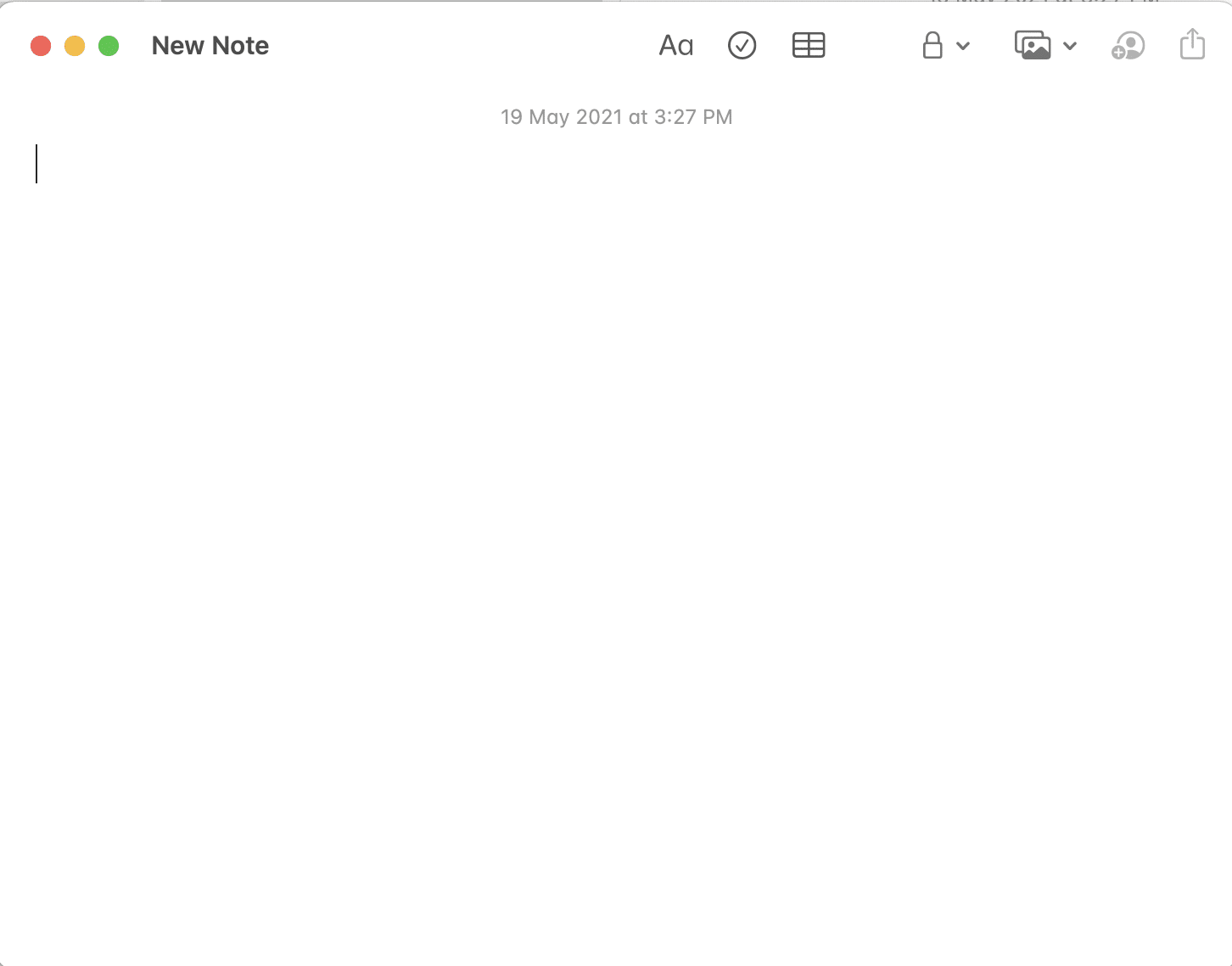
2. Agora selecione o arquivo que você gostaria de proteger com senha.
3. No menu superior, clique no ícone de cadeado .
4. Em seguida, selecione Bloquear Nota, conforme mostrado em destaque.

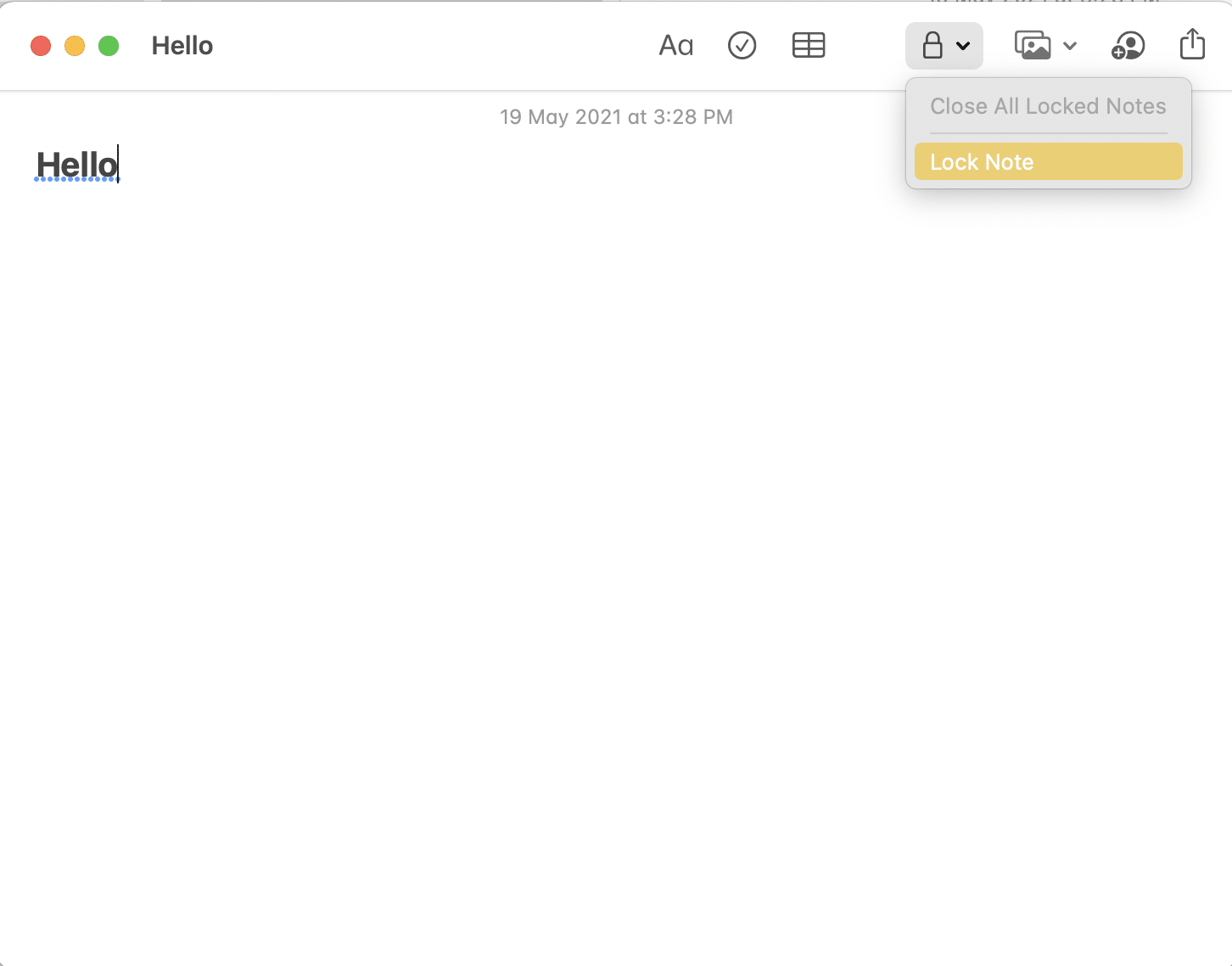
5. Digite uma senha forte. Isso será utilizado para descriptografar este arquivo mais tarde.
6. Feito isso, clique em Definir senha .
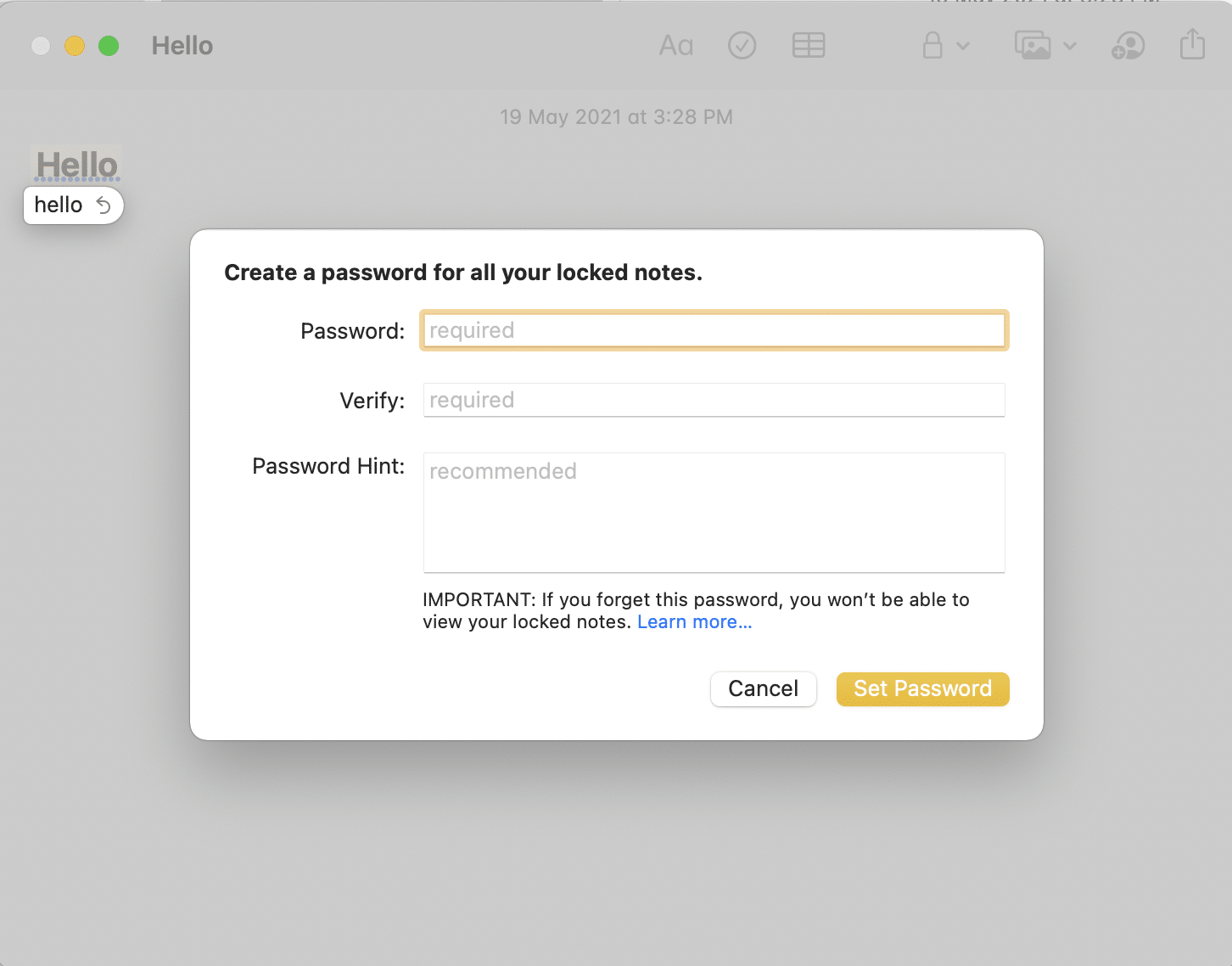
Leia também: Como criar um arquivo de texto no Mac
Método 2B: Use o aplicativo de visualização
Esta é outra alternativa ao uso do aplicativo de notas. No entanto, só é possível usar o Preview para proteger com senha os arquivos PDF .
Nota: Para bloquear outros formatos de arquivo, você teria que exportá-los primeiro para o formato .pdf.
Veja como proteger com senha um arquivo no Mac usando este aplicativo:
1. Inicie o Preview no seu Mac.
2. Na barra de menu, clique em Arquivo > Exportar conforme ilustrado abaixo.
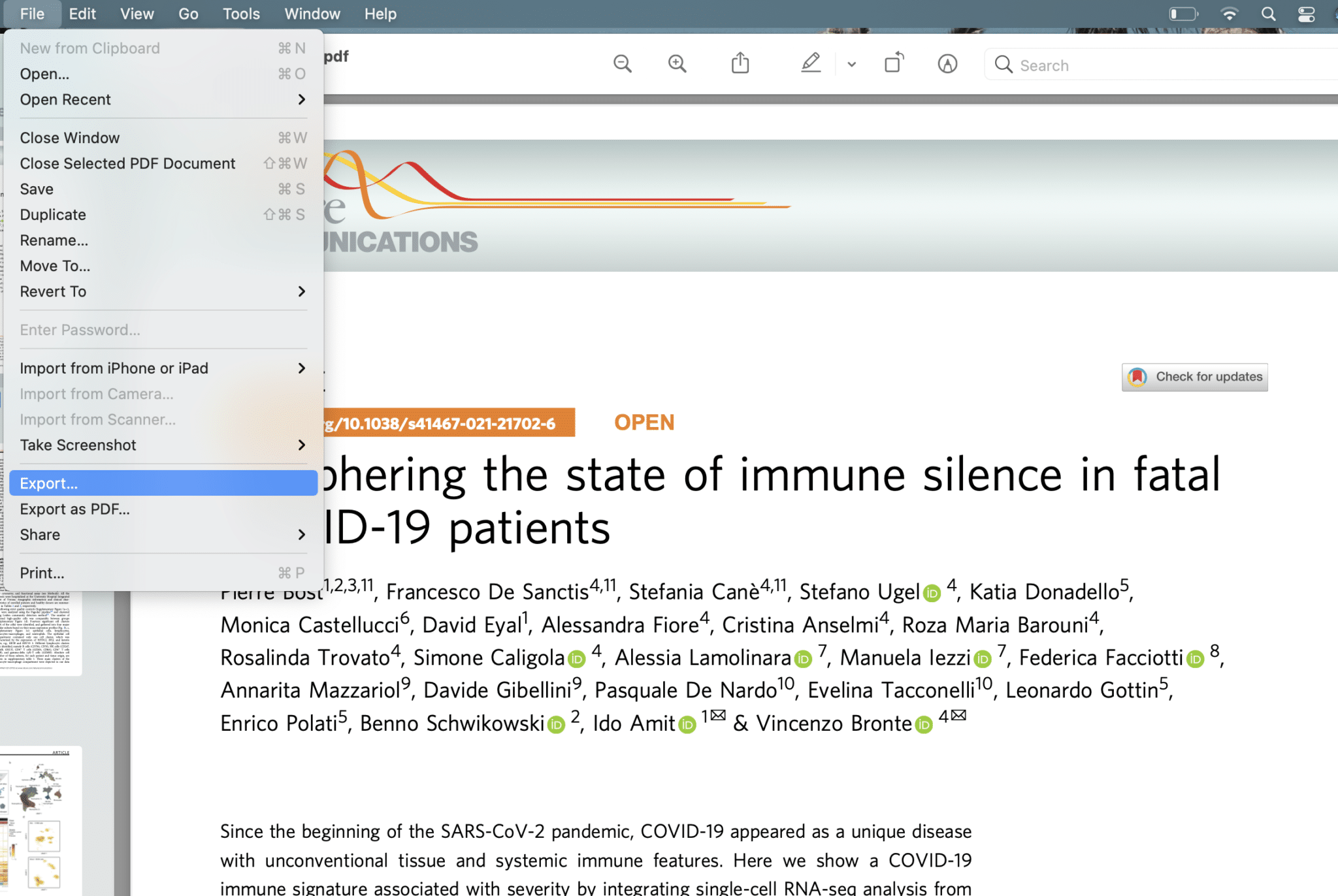
3. Renomeie o arquivo no campo Exportar como:. Por exemplo: ilovepdf_merged.
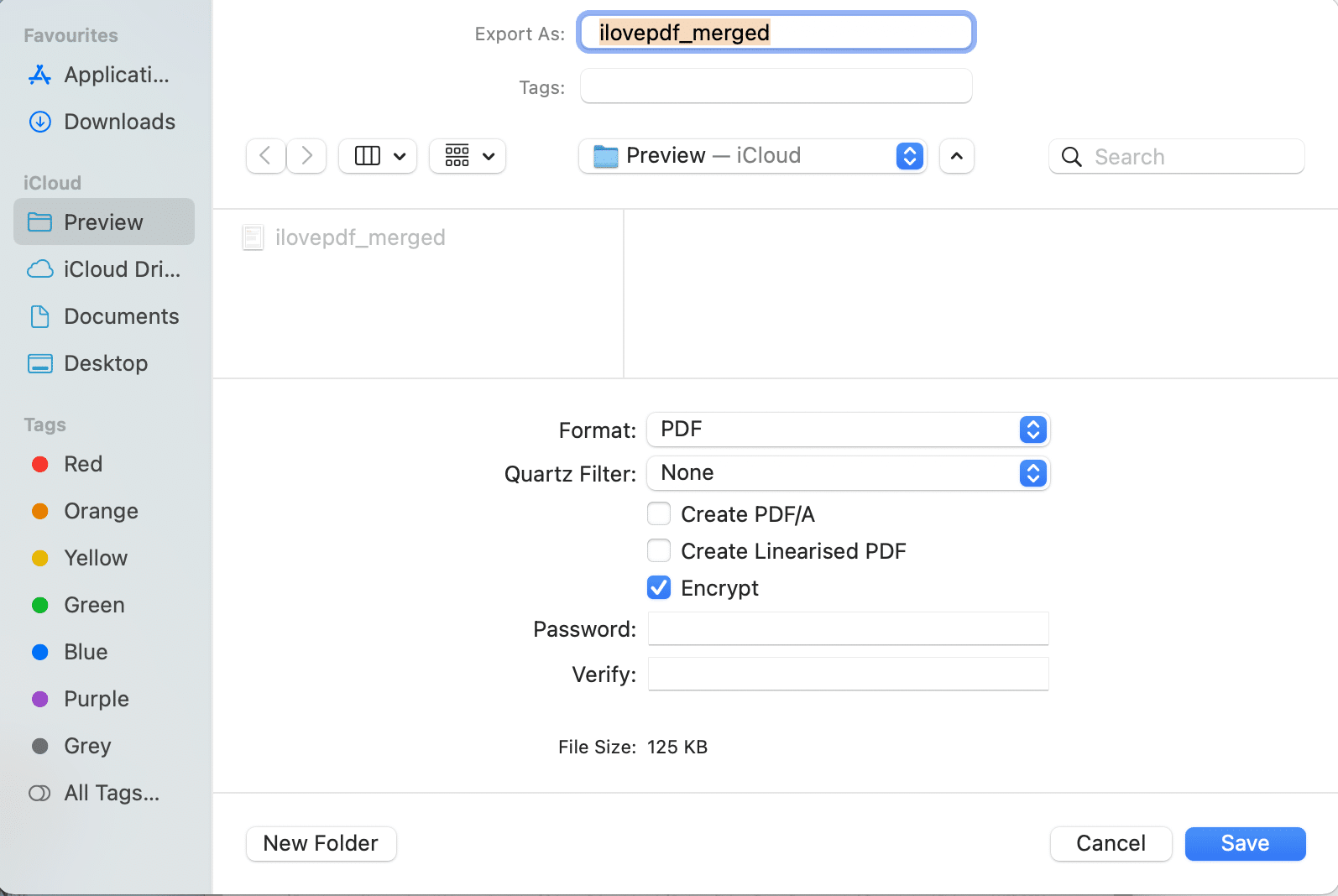
4. Marque a caixa marcada Criptografar .
5. Em seguida, digite a Senha e verifique -a digitando novamente no referido campo.
6. Por fim, clique em Salvar .
Observação: você pode usar etapas semelhantes para proteger com senha um arquivo no Mac usando o pacote iWork Suite . Isso pode incluir Pages, Numbers e até mesmo arquivos do Keynote.
Leia também: Corrigir o Mac não pode se conectar à App Store
Método 3: use aplicativos de terceiros
Vários aplicativos de terceiros podem ser utilizados para proteger com senha uma pasta ou um arquivo no Mac. Vamos discutir dois desses aplicativos aqui.
Criptografia: proteja seus arquivos
Este é um aplicativo de terceiros que pode ser facilmente baixado da App Store. Se sua linha de trabalho exige criptografar e descriptografar arquivos regularmente, este aplicativo será útil. Você pode criptografar e descriptografar arquivos facilmente arrastando e soltando-os na janela do aplicativo.

1. Baixe e instale o Encrypto da App Store .
2. Em seguida, inicie o aplicativo na pasta Aplicativos do Mac .
3. Arraste a Pasta/Arquivo que deseja proteger com senha na janela que agora se abre.
4. Digite a senha que será utilizada para desbloquear a pasta, no futuro.
5. Para lembrar sua senha, você também pode adicionar uma pequena dica .
6. Por fim, clique no botão Criptografar .
Nota: O arquivo protegido por senha será criado e salvo na pasta Encrypto Archives . Você pode arrastar este arquivo e salvá-lo em um novo local, se necessário.
7. Para remover esta criptografia, digite a Senha e clique em Descriptografar .
Melhor Zip 5
Ao contrário do primeiro aplicativo, esta ferramenta o ajudará a compactar e, em seguida, proteger com senha uma pasta ou um arquivo no Mac. Como o Betterzip é um software de compactação, ele compacta todos os formatos de arquivo para que eles utilizem menos espaço de armazenamento no seu MacBook. Suas outras características notáveis incluem:
- Você pode compactar o arquivo neste aplicativo enquanto o protege por criptografia 256 AES . A proteção por senha é muito segura e útil para manter o arquivo protegido de olhares indiscretos.
- Este aplicativo suporta mais de 25 formatos de arquivo e pasta , incluindo RAR, ZIP, 7-ZIP e ISO.
Use o link fornecido para baixar e instalar o BetterZip 5 para o seu dispositivo Mac.
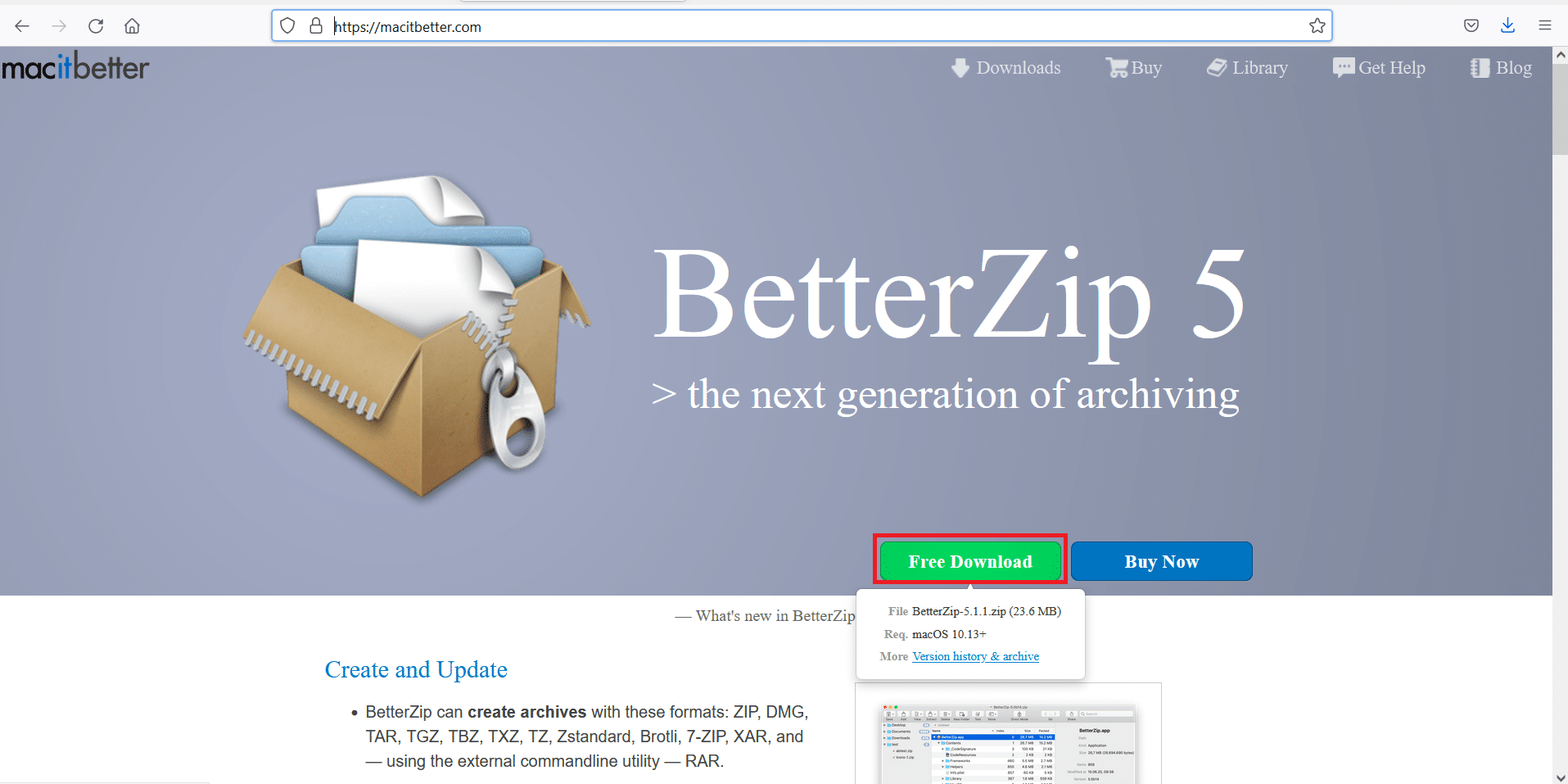
Leia também: Corrigir o erro de falha na instalação do MacOS Big Sur
Como desbloquear arquivos bloqueados no Mac?
Agora que você aprendeu a proteger com senha uma pasta no Mac, também deve saber como acessar e editar esses arquivos ou pastas. Siga as instruções fornecidas para fazê-lo:
1. A pasta protegida por senha aparecerá como um arquivo .DMG no Finder . Clique duas vezes nele.
2. Digite a senha de descriptografia/criptografia .
3. A imagem de disco desta pasta será exibida na guia Locais no painel esquerdo. Clique nesta Pasta para visualizar seu conteúdo.
Nota: Você também pode arrastar e soltar arquivos adicionais nesta pasta para modificá-los.
4. Depois de inserir sua senha, a pasta será desbloqueada e permanecerá assim até ser bloqueada novamente.
5. Se você quiser bloquear esta pasta novamente, clique com o botão direito nela e selecione Ejetar . A pasta será bloqueada e também desaparecerá da guia Locais .
Recomendado:
- 12 maneiras de corrigir o cursor do Mac desaparece
- Como corrigir o Bluetooth do Mac não está funcionando
- Descriptografar arquivos e pastas criptografados EFS no Windows 10
- MacBook continua congelando? 14 maneiras de corrigi-lo
Bloquear uma pasta ou protegê-la com uma senha é um utilitário bastante importante. Felizmente, isso pode ser feito por qualquer um dos métodos mencionados acima. Esperamos que você possa aprender a proteger com senha uma pasta ou um arquivo no Mac. Em caso de mais dúvidas, entre em contato conosco através dos comentários abaixo. Tentaremos retornar a eles o mais breve possível.
